1. 서버 연결
Deployment 메뉴 들어가는 방법
프로젝트 파일을 열지 않은 상태일 때
Default Settings - Build, Execution, Deployment - Deployment
프로젝트 파일을 열어둔 상태일 때
Tools - Deployment - Configuration
Add Deployment

Type : SFTP
SSH configuration 들어가서 authentication type은 key pair로 하여 키파일을 불러오고 저장한다.
Deployment로 돌아와서 금방 추가한 SSH configuration을 설정한다.
잘 연결이 됐으면 Autodetect 버튼 클릭 시 Root path이 자동으로 입력될 것이다.
Mappings
로컬 폴더와 서버 상의 폴더를 맵핑시키는 기능이다.
프로젝트를 오픈한 상태에서 가능하다.
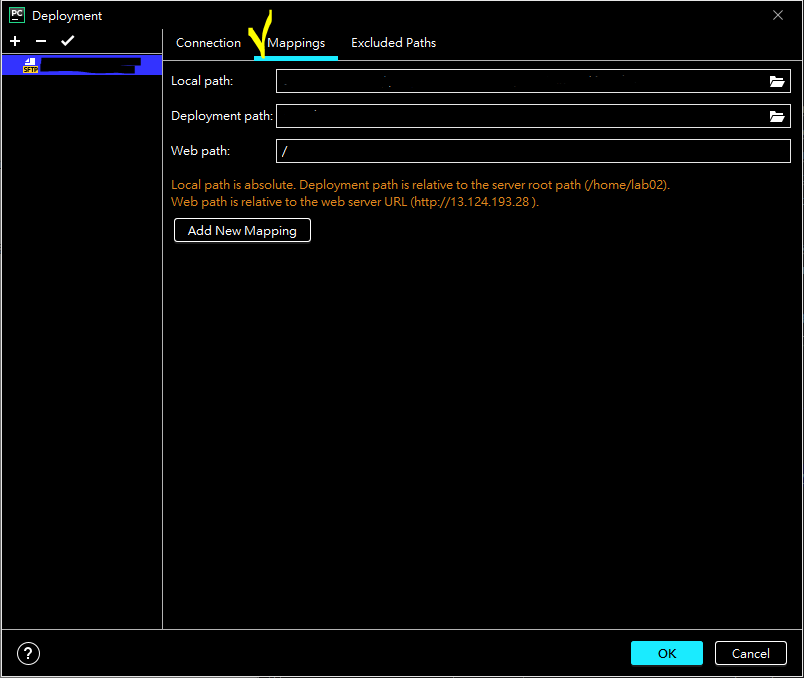
local path, deployment path를 지정한다.
이렇게 설정하면 서버의 해당 폴더 내의 파일들을 내려받거나 로컬 폴더로부터 업로드가 가능하다.
Tools - Deployment - Browse Remote Host 를 통해서 연결된 디렉토리를 볼 수 있다.
오른쪽 마우스 클릭 시 Download from&Upload to 를 이용한다.
2. remote interpreter
Pycharm Professional 버전은 "Run on remote server"기능을 제공하는데 한마디로 로컬(예: 개인PC, Windows)에서 코드를 작성하고 원격 서버(예: 딥러닝서버, Ubuntu)에서 해당 코드를 실행하는 기능이다.
이 기능을 이용하면 원격 서버에 Pycharm을 설치하지 않아도 Pycharm의 강력한 기능(예: 디버깅 등)들을 사용할 수 있다!
개인적으로 딥러닝과 같은 복잡한 파이썬 코드를 실행할 때 꼭 필요한 기능이라 생각한다
로컬에서 작성한 코드를 서버에서 실행하기 위해 서버에 설치된 파이썬 Interpreter를 지정해야 한다.
프로젝트 인터프리터로 들어가자.
Menu - File - Settings - Project - Project Interpreter
Remote Interpreter를 연결한다.
톱날버튼 클릭 - Add - SSH Interpreter

Next 버튼을 클릭하고

싱크할 서버 상의 폴더를 설정한다.
이 단계에서 제일 중요한건 바로 상단의 Interpreter 부분이다. 여기서 가상환경의 python 인터프리터를 쓸지 로컬 환경의 python 인터프리터를 쓸지 설정할 수 있다.
-
/usr/bin/python은 서버 PC의 Ubuntu 로컬 환경의 파이썬 인터프리터이다. -
아나콘다 가상환경의 인터프리터를 사용할 경우
/home/prlab/anaconda3/envs/keras2.2.4/bin/python와 같이 반드시 가상환경의 python 인터프리터를 경로로 잡아줘야 한다.
Finish 버튼을 클릭하여 설정이 끝나면 서버 PC의 Remote python과 설치된 package 및 버전을 원격 PC에서 확인할 수 있다.
참고)
https://pytogether.tistory.com/1
https://smprlab.tistory.com/30
.
'Python > Basic programming' 카테고리의 다른 글
| 파이썬의 Asterisk(`*`) 연산자 (0) | 2020.03.15 |
|---|---|
| 보수 개념과 파이썬 `~x` 연산 (Bitwise reversion) (0) | 2020.03.15 |
| 파이썬 비트 연산자 (Bitwise Operators) (0) | 2020.03.15 |
| 파이썬 연산자와 그에 대응하는 함수 (0) | 2020.03.15 |
| 문자열과 관련된 함수들 (0) | 2020.03.12 |
